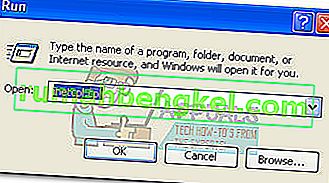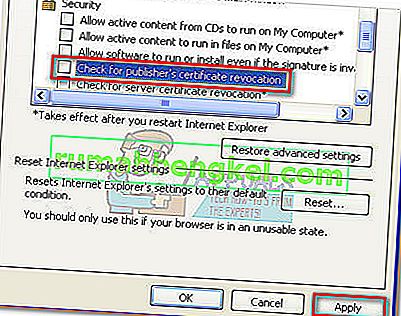一部のユーザーは、安全なWebサイトにアクセスすると、「このサイトのセキュリティ証明書の失効情報がありません」というエラーをセキュリティ警告の形式で受け取ります。このメッセージは基本的に、問題のWebサイトのセキュリティ証明書が利用できないか、取り消されているか、証明書失効リスト(CRL)で見つかったことを意味します。

「証明書の表示」ボタンをクリックすると、ユーザーはセキュアなドメインまたはWebページに関連付けられた証明書を確認できます。
セキュリティ証明書とは何ですか?
証明書は、物理的なドキュメントと同様に機能します。それはあなたが訪問しているブラウザーとウェブサイトの間の信頼を確立します。A 証明書失効リスト(CRL)は、現在の証明書がまだ信頼されているかどうかを判断するために使用されている失効した証明書のリストです。アクセスしようとしたWebサイトの証明書がCRLリストに表示された場合、それは取り消されており、発行者はその証明書を信頼していません。これが発生する理由はたくさんあります。以下はほんの一部です。
- 証明書の秘密鍵の公開
- 侵害されたパスワード
- 内部ハッキングの試み
- サイトが閉鎖する準備をしています
現在この問題に取り組んでいる場合は、同じ状況のユーザーが問題を解決するのに役立つ可能性のあるいくつかの解決策を特定できたことを喜ばしく思います。「このサイトのセキュリティ証明書の失効情報がありません」というエラーが発生しない修正が見つかるまで、それぞれの方法を順番に実行してください。
方法1:正しい日付と時刻を設定する
これは、群を抜いて最大の犯人です。ほとんどの場合、コンピューターの日付と時刻が正しくないために問題が発生します。このシナリオでは、有効なセキュリティ証明書が失効リストにある証明書と同様に扱われるようにします。この問題は、日付を変更し、時刻をtime.windows.comと同期させることで解決できます。
これを行うには、右下隅の時間を右クリックし、[ 日付/時間の調整 ]をクリックします。

で日付と時刻のプロパティに行く日時と確認日付が正しいことを確認します。次に、タイムゾーンに移動し、正しいタイムゾーンを 設定してから、[ 夏時間の変更に合わせて時計を自動的に調整する]チェックボックスをオンにします。 最後に、インターネットタイムに移動し、[インターネットタイムサーバーと自動的に同期する]チェックボックスをオンにします。 次に、サーバーの近くにあるドロップダウンメニューを使用して、time.windows.comをデフォルトとして設定し、[ 今すぐ更新 ]ボタンをクリックします。

正しい日時を設定したら、コンピュータを再起動して、問題が解決したかどうかを確認します。信頼できるWebサイトにアクセスしても「このサイトのセキュリティ証明書の失効情報はありません」というエラーが引き続き表示される場合は、方法2に進みます。
方法2:潜在的なアプリの競合を削除する
間違った日時が問題の原因ではなかった場合は、この性質の競合を引き起こすことがわかっているセキュリティアプリをインストールしたかどうかを確認しましょう。McAfee Web AdvisorとBrowser Defender は、セキュリティ証明書に干渉を引き起こすことが知られています。
セキュリティアプリが「このサイトのセキュリティ証明書の失効情報を利用できません」エラーを引き起こしているかどうかを適切に判断する唯一の方法は、コンピューターからソフトウェアを削除することです。
アプリがスタンドアロンである場合は、ファイル名を指定して実行]ウィンドウを開きます(Windowsキー+ R) 、タイプ「appwiz.cplを」とヒットを入力オープンにプログラムと機能を。次に、ソフトウェアを右クリックして、[ アンインストール ]をクリックします。

拡張機能タイプのセキュリティアプリがある場合は、ブラウザーを開いて、ブラウザー設定からそれぞれの拡張機能/アドイン/プラグインをアンインストールします。
方法3:Java環境を更新する
「このサイトのセキュリティ証明書の失効情報がありません」というエラーが出現するもう1つの潜在的な原因は、古いJavaバージョンです。結局のところ、一部の古いJavaバージョンは、証明書が保存されているWebサイトにアクセスできない場合があります。この場合の解決策は、javaを最新バージョンに更新することです。
これを行うには、このリンク(ここ)にアクセスし、「無料Javaダウンロード」をクリックしてJavaインストーラーをダウンロードします。インストーラーを開き、画面のプロンプトに従って最新のJavaバージョンをインストールします。インストールが完了したら、インストールウィンドウでプロンプトが表示されない場合は、システムを手動で再起動します。
「このサイトのセキュリティ証明書の失効情報がありません」というエラーが引き続き表示される場合は、最後の方法に進んでください。
方法4:サーバー証明書の取り消しの確認をオフにする
この方法では間違いなくエラーメッセージが表示されなくなりますが、煙探知器からバッテリーを取り外して、バッテリーの上昇を止めることと同じです。以下の手順に従うと、「このサイトのセキュリティ証明書の失効情報は利用できません」というエラーメッセージが削除されますが、これは問題の症状にすぎません。
しかし、これを決定した場合は、全体の概要を以下に示します。
- 押しのWindowsキー+ Rは、ファイル名を指定して実行]ウィンドウを開きます。「inetcpl.cpl」と入力して、インターネットのプロパティを開きます。
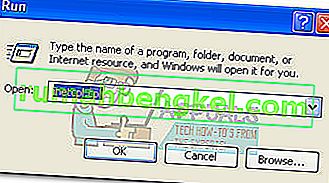
- [ インターネットのプロパティ]ウィンドウで、[ 詳細設定 ]タブに移動し、[ セキュリティ ]までスクロールします。 あなたがそこにいるしたら、隣のボックスのチェックを外し発行元証明書の取り消しを確認するとヒットの適用の変更を確認します。
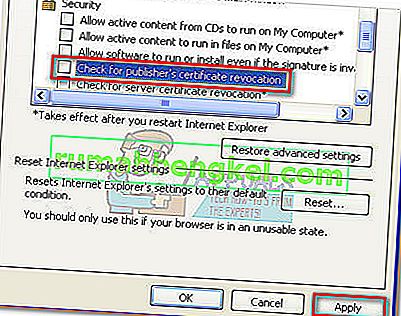
- システムを再起動します。「このサイトのセキュリティ証明書の失効情報はありません」というエラーメッセージは、再起動後に削除する必要があります。